CorelDRAW软件图文格式转换教程
CorelDRAW X8(win系统)是学平面设计必须会使用的矢量绘图软件,都可应用于出版、矢量插画绘图,广泛应用于印刷出版、海报书籍排版、多媒体图像处理、专业插画和互联网网页的制作等。可是在实际的使用过程中,需要的文件格式是多种多样的,那么,如何实现CorelDRAW格式转换呢?别急,下面就来告诉你CorelDRAW格式转换的几种常用情况。
第一步,在CorelDRAW格式转换之前,我们打开CorelDRAW X8,在软件里新建一个项目,然后在画布上绘制一个简易又好看的冰激凌。
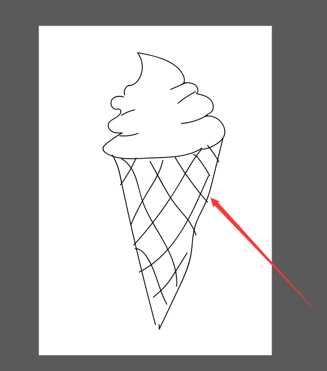
第二步,然后点击上方菜单栏中的文件列表,选择其中的导出选项。然而在众多保存类型列表中,可以看见cdr转jpg、cdr转psd、cdr转pdf等CorelDRAW格式转换形式,但是并没有看到我们常见的cad。那怎么转换为cad格式呢?
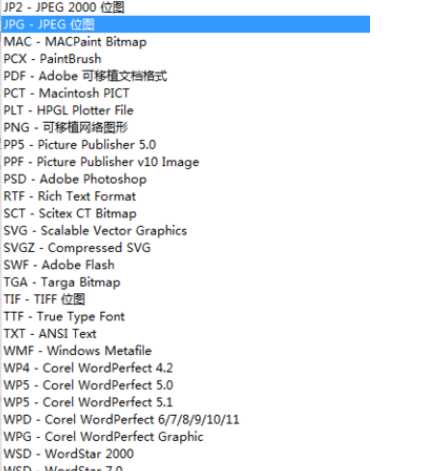
第三步,同样在上一步的导出窗口中,我们可以在保存类型中找到这样一种类型,DWG-AutoCAD。从字面意思来看不难理解,我们选择这个DWG-AutoCAD,修改好文件名和保存路径,点击导出。
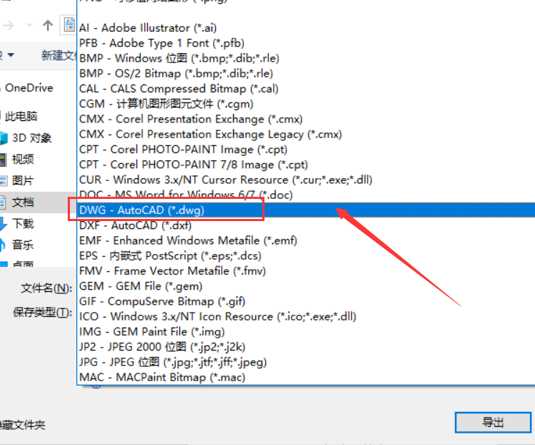
第四步,在导出到AutoCAD的对话框中选择导出版本。这里可以根据自己需要的版本类型来进行选择。
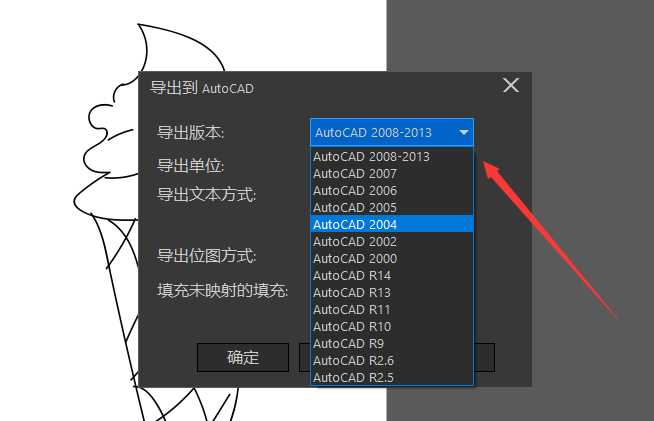
第五步,这里建议将导出单位修改为毫米,其他的就不要动,按照默认值就行了,然后点击确认。

第六步,我们去刚才导出的文件位置,会看到我们导出的是一个dwg为后缀的文件,而不是cad为后缀的文件。其实,dwg格式是cad的专用文件格式,所以我们将文件导出成dwg为后缀的文件就可以了,或者回到第三步,dwg下面一行dxf后面也写了AutoCAD。一样的道理,我们也可以将文件保存为dxf为后缀的文件,因为dxf格式是专门用于图形交换的格式。dwg和dxf两种格式都可以用多种图形软件打开或导入的。
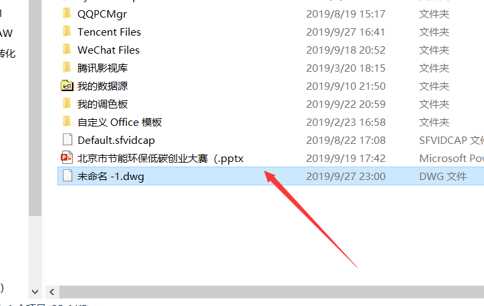
好了,CorelDRAW格式转换就介绍到这里。CorelDRAW X8其实包含非常多的导出文件类型,同时也可以导出为非常的的常用的格式,可以说满足需求是没有任何问题的了。
免责声明:
1、本站所有资源文章出自互联网收集整理,本站不参与制作,如果侵犯了您的合法权益,请联系本站我们会及时删除。
2、本站发布资源来源于互联网,可能存在水印或者引流等信息,请用户擦亮眼睛自行鉴别,做一个有主见和判断力的用户。
3、本站资源仅供研究、学习交流之用,若使用商业用途,请购买正版授权,否则产生的一切后果将由下载用户自行承担。
4、侵权违法和不良信息举报 举报邮箱:cnddit@qq.com


还没有评论,来说两句吧...